Bu yöntem, kablosuz yönlendirici olmadan yazıcıyı doğrudan bir iPhone, iPad veya iPod touch aygıtına bağlanmanızı sağlar. Bu yöntemi kullanarak bağlamak için aşağıdaki koşullar gerekir. Ortamınız bu koşullarla eşleşmiyorsa Other OS Devices öğesini seçerek bağlayabilirsiniz. Bağlanma hakkında ayrıntılar için aşağıdaki “İlgili Bilgiler”e bakın.
iOS 11 veya üstü
QR kodunu taramak için standart kamera uygulamasını kullanma
Epson iPrint sürüm 7.0 veya üstü
Epson iPrint bir akıllı aygıttan yazdırmak için kullanılır. Önceden akıllı aygıta Epson iPrint'i yükleyin.
Bu ayarları bağlanmak istediğiniz yazıcı ve akıllı aygıt için yalnızca bir kez yapmanız gerekir. Wi-Fi Direct'i devre dışı bırakmadıkça veya ağ ayarlarını varsayılanlarına geri yüklemedikçe bu ayarları yeniden yapmanız gerekmez.
Ana ekranda Smartphone connect öğesine dokunun.
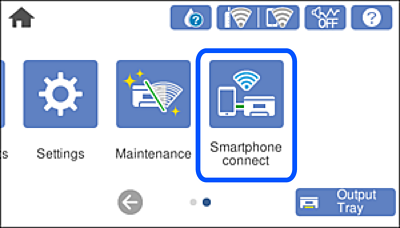
Start Setup öğesine dokunun.
iOS öğesine dokunun.

Yazıcının kontrol panelinde QR kodu görüntülenir.
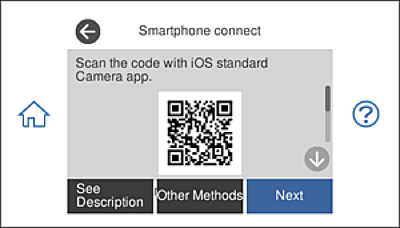
iPhone, iPad veya iPod touch, aygıtınızda, standart Kamera uygulamasını başlatın ve sonra FOTOĞRAF modunda yazıcının kontrol panelinde QR kodunu tarayın.
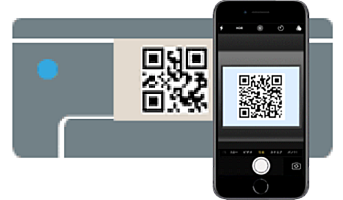
iOS 11 veya üstü için Kamera uygulamasını kullanın. Yazıcıyı iOS 10 veya daha öncesi için Kamera uygulamasın kullanan yazıcıya bağlayamazsınız. Ayrıca, QR kodlarını taramak için bir uygulama kullanarak bağlayamazsınız. Bağlanamıyorsanız yazıcının kontrol panelinde Other Methods öğesini seçin. Bağlanma hakkında ayrıntılar için aşağıdaki “İlgili Bilgiler”e bakın.
iPhone, iPad veya iPod touch ekranında görüntülenen bildirime dokunun.
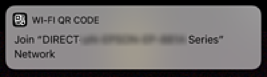
Katıl öğesine dokunun.
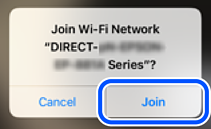
Yazıcının kontrol panelinde Next öğesini seçin.
iPhone, iPad veya iPod touch aygıtında, Epson yazdırma uygulamasını başlatın.
Epson yazdırma uygulaması örnekleri
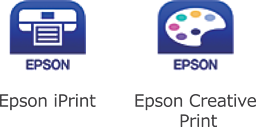
Epson yazdırma uygulaması ekranında Printer is not selected. öğesine dokunun.
Bağlanmak istediğiniz yazıcıyı seçin.
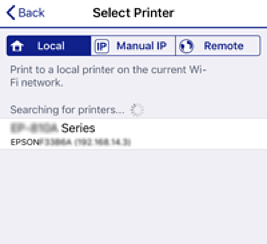
Yazıcıyı seçmek için yazıcının kontrol panelinde görüntülenen bilgilere bakın.
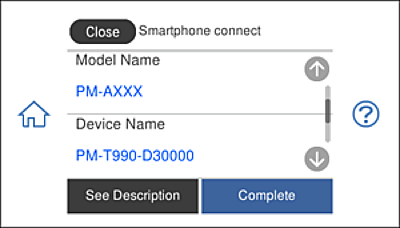
Yazıcının kontrol panelinde Complete öğesini seçin.
Yazıcıya önceden bağlanmış akıllı aygıtlar için bunları yeniden bağlamak için akıllı aygıtın Wi-Fi ekranındaki ağ adını (SSID) seçin.